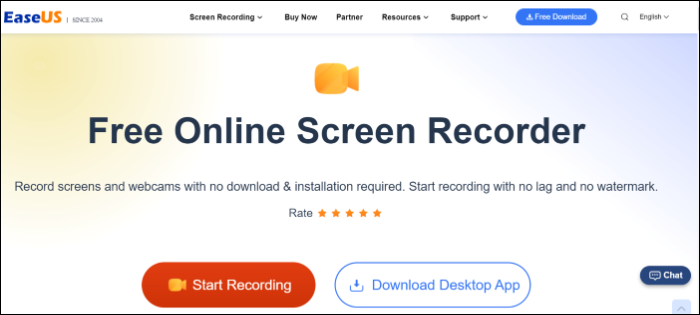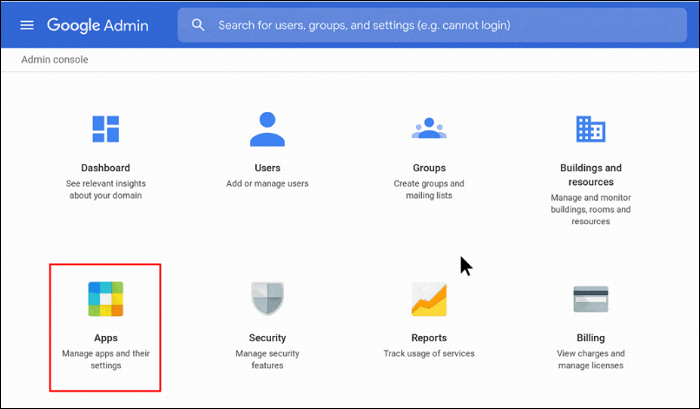-
![]()
Jacinta
"Obrigada por ler meus artigos. Espero que meus artigos possam ajudá-lo a resolver seus problemas de forma fácil e eficaz."…Leia mais -
![]()
Rita
"Espero que minha experiência com tecnologia possa ajudá-lo a resolver a maioria dos problemas do seu Windows, Mac e smartphone."…Leia mais -
![]()
Leonardo
"Obrigado por ler meus artigos, queridos leitores. Sempre me dá uma grande sensação de realização quando meus escritos realmente ajudam. Espero que gostem de sua estadia no EaseUS e tenham um bom dia."…Leia mais
Índice da Página
0 Visualizações
Saber como gravar ligação do WhatsApp é muito importante quando você deseja valorizar conversas sinceras com entes queridos, capturar momentos memoráveis ou gravar conversas importantes sobre assuntos relacionados ao trabalho. Portanto, este post mostrará algumas maneiras fáceis de ajudá-lo a gravar ligação WhatsApp com ou sem aplicativo em diferentes dispositivos. Agora, vamos mergulhar nisso!
Podemos gravar chamadas WhatsApp?
A resposta é sim. Com as ferramentas de gravação certas, podemos gravar ligação WhatsApp ou gravar chamadas de vídeo do WhatsApp em qualquer dispositivo, incluindo PC, Mac, Android e iPhone.
No entanto, é essencial mencionar que a gravação de chamadas de voz sem o consentimento de todas as partes pode infringir as leis de privacidade e ser ilegal em certas jurisdições. É fundamental sempre procurar aconselhamento jurídico e obter permissão antes de gravar qualquer conversa.
Um clique para divulgar este post para ajudar outros usuários!
Como gravar chamadas do WhatsApp automaticamente
Para quem deseja capturar chamadas de áudio no WhatsApp de forma automática ou secreta, é necessária uma ferramenta profissional como o EaseUS RecExperts.
Esta multifuncional gravador de tela e áudio permite capturar qualquer coisa no seu PC ou Mac sem esforço, incluindo chamadas do WhatsApp, chamadas do Facebook Messenger, etc. Para garantir a qualidade da gravação, oferece um removedor de ruído AI para reduzir o ruído de fundo e aumentar o seu microfone som em tempo real.
Além disso, ele oferece um recurso de agendar gravação que inicia e interrompe automaticamente a gravação de chamadas do WhatsApp em um horário específico. Se necessário, você pode até cortar ou aplicar efeitos às suas gravações com a ajuda do editor de vídeo integrado. Agora, clique no botão abaixo para obter este gravador de chamadas WhatsApp!
Veja como gravar chamadas do WhatsApp automaticamente no Windows e Mac:
Passo 1. Inicie o EaseUS RecExperts e escolha "Áudio" (parece um alto-falante) no lado esquerdo da interface.
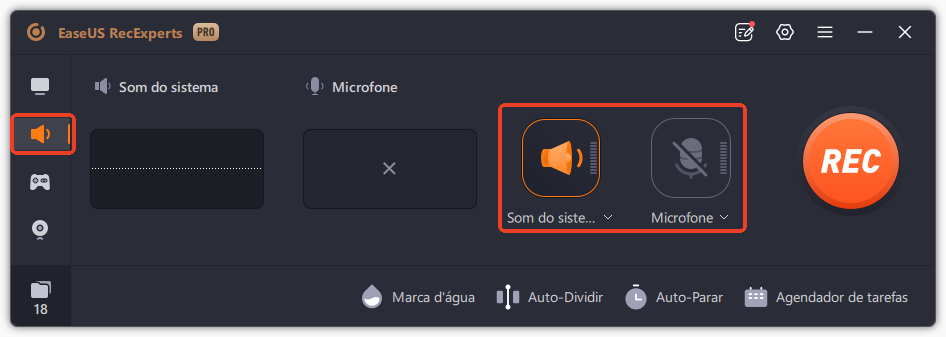
Passo 2. Selecione a fonte de som clicando no sinal do alto-falante (o som do sistema) ou no sinal do microfone (o microfone). Para gravar a conversa completa, sugerimos que grave ambas.
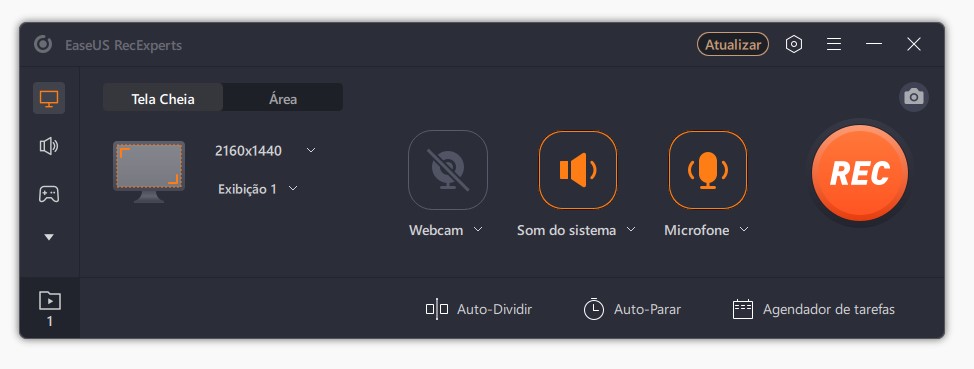
Passo 3. Inicie a chamada de áudio e pressione o botão "REC" para iniciar a gravação. Quando quiser terminar a gravação, clique no ícone quadrado vermelho.
Passo 4. Depois disso, a janela da lista de gravações aparecerá automaticamente. Você pode ouvir ou editar a gravação com ferramentas integradas. Por exemplo, você pode cortar a parte desnecessária da gravação com uma operação fácil.
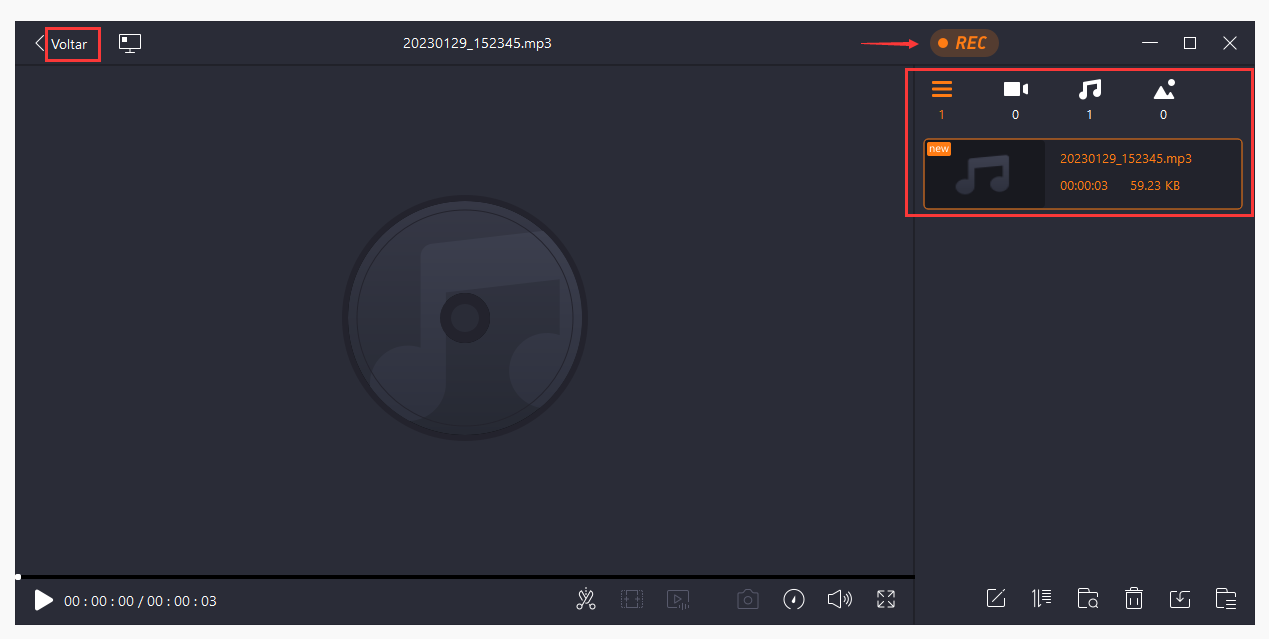
Como gravar ligação do WhatsApp sem nenhum aplicativo
Alguns usuários ainda podem procurar como gravar chamadas de voz do WhatsApp sem nenhum aplicativo. Se você é um deles, dê uma olhada no EaseUS Online Screen Recorder em vez de continuar pesquisando.
Este gravador de tela online funciona diretamente no seu navegador, como Chrome, Firefox, Safari e muito mais, então você não precisa baixar ou instalar nenhum aplicativo no seu computador ou dispositivo móvel. Além disso, ele suporta a captura de tela, som do microfone, áudio do sistema e câmera, indicando que você está livre para gravar chamadas de áudio ou vídeo do WhatsApp. Mais importante ainda, não há limite de tempo para qualquer gravação!
Veja como gravar chamadas WhatsApp sem o aplicativo:
Passo 1. Abra o EaseUS Online Screen Recorder em seu navegador e clique em Iniciar Gravação.

Passo 2. Escolha o que deseja gravar, como tela, microfone, webcam, etc. Feito isso, entre ou inicie uma chamada do WhatsApp.
Passo 3. Volte para o gravador de tela online e clique em Iniciar gravação novamente. Em seguida, escolha a janela certa e clique em Compartilhar para iniciar a gravação.
Como gravar ligação do WhatsApp no android
Suponha que você vá gravar secretamente chamadas do WhatsApp em Samsung, OnePlus, Huawei ou outros telefones Android. Nesse caso, você pode realizar a tarefa rapidamente, pois existem muitos aplicativos excelentes disponíveis na Google Play Store. Cube Call Recorder é um excelente representante deles.
Este aplicativo permite gravar chamadas VoIP e gravar chamadas e conversas do WhatsApp em outros aplicativos e mensageiros VoIP, como o LINE. Uma vez feito isso, você pode salvar suas gravações de áudio no Google Drive ou por e-mail. Agora, vamos dar uma olhada em como funciona a gravação de chamadas de áudio do WhatsApp:
Passo 1. Baixe e instale o Cube ACR em seu telefone Android e inicie-o antes de mudar para o WhatsApp.

Passo 2. Ao iniciar uma chamada no WhatsApp, o widget Cube Call aparecerá.
Passo 3. Em seguida, este aplicativo gravará chamadas de voz do WhatsApp automaticamente e salvará as gravações na memória interna do seu dispositivo.
Como gravar chamadas do WhatsApp no iPhone
Quanto aos usuários do iPhone, o AZ Screen Recorder será útil para gravar chamadas de áudio do WhatsApp.
É um gravador de tela iOS popular, que se destaca na criação de gravações de áudio de alta qualidade. Com sua ajuda, você pode capturar não apenas chamadas de áudio e vídeo do WhatsApp, mas também vídeos de jogos, filmes transmitidos ao vivo e muito mais. A seguir, vamos verificar como usá-lo para gravar chamadas do WhatsApp:
Passo 1. Instale o AZ Recorder em seu dispositivo iOS e abra-o.

Passo 2. Em seguida, clique no ícone de engrenagem no AZ Recorder para ajustar os parâmetros de gravação, incluindo resolução, fps, qualidade, etc., se necessário.
Passo 3. Em seguida, faça uma chamada no WhatsApp e clique no botão Gravar para iniciar a gravação.
O resultado final
Depois de ler esta postagem, você descobrirá que gravar ligação do WhatsApp não é uma tarefa difícil. Você pode escolher vários gravadores de chamadas WhatsApp para completar a tarefa dependendo dos seus dispositivos. Para usuários de Windows e Mac, recomendamos fortemente o EaseUS RecExperts. O melhor ajudante irá ajudá-lo a gravar chamadas de vídeo e áudio do WhatsApp em alta qualidade com configurações personalizáveis. Agora, você pode clicar no botão abaixo para experimentar!
Perguntas frequentes sobre como gravar ligação do WhatsApp
1. Você pode gravar uma ligação do WhatsApp?
Claro que sim. Qualquer pessoa pode gravar uma chamada do WhatsApp somente se tiver o gravador de chamadas do WhatsApp correto, como EaseUS RecExperts, Cube Call Recorder, AZ Recorder, etc.
2. As chamadas do WhatsApp podem ser rastreadas?
Não, as chamadas do WhatsApp não podem ser rastreadas. A criptografia ponta a ponta da sua chamada do WhatsApp evita que ela seja gravada.
3. Alguém pode gravar minha ligação no WhatsApp sem saber?
Sim. Qualquer pessoa pode gravar chamadas do WhatsApp sem que outras pessoas saibam, mas a pré-condição é que primeiro ele ou ela tenha um gravador de tela.
EaseUS RecExperts

um clique para gravar tudo na tela!
sem limite de tempo sem marca d’água
Iniciar a Gravação